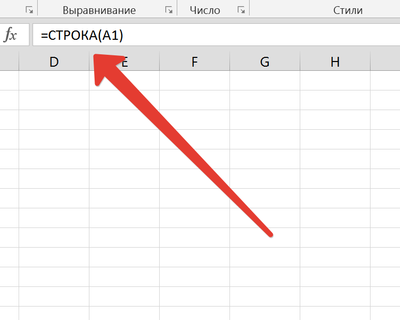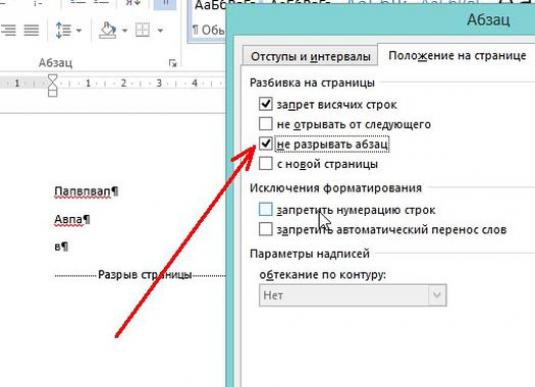כיצד ב- Word למספר עמודים?

משתמשים רבים טירון מתמודדים עםהרבה בעיות בעת עבודה עם עורך טקסט Word. אחת השאלות הנפוצות ביותר היא כיצד מספר עמודים ב- Word. בואו נסתכל על המבצע הזה בפירוט עבור גרסאות שונות של העורך.
כיצד מספר עמודים ב- Word 2003?
ב- Microsoft Word 2003, ישנן שתי דרכים לארגן מספרי עמודים:
- בחר 'תצוגה / כותרות' ולאחר מכן הדבק את השדהמספרי עמודים בכותרת העליונה או תחתונה במקום הנכון. בנוסף למספר הדף, ניתן להוסיף לכותרות ולכותרות ולשדות אחרים - לדוגמה, מספר הדפים הכולל במסמך.
- בחר באפשרות הוסף / עמוד מספרים מהתפריט. בדרך זו הוא יותר גמיש, אתה יכול למקם מספרים לא רק בתחתית או בחלק העליון של הדף, אלא גם בשדות שמאלה / ימינה, בתוך / דף חיצוני מפנה. במקרה זה, ניתן לכבות את מספור העמוד הראשון (שימושי במקרה שמכסה השער נכלל במסמך), להגדיר את הספרה שבה מתחיל המספר, לכלול את מספר הפרק במספור העמוד. בכל עת לאחר ציון המספור בעת עריכת מסמך, באפשרותך לבחור את שדה מספר העמוד ולהגדיר את הגופן ואת הגודל הרצויים עבורו.
Word 2007: כיצד מספר עמודים?
בתפריט הראשי של Word, בחר באפשרות "הוספה"בתפריט המשנה אנו מוצאים את הכפתור "מספר עמוד". כאן ניתן לציין את המספור בתחתית או בחלק העליון של הדף, בשולי הדף מימין או בצד שמאל. ניתן גם לבחור באופן מיידי כמה אפשרויות - גופן גדול עבור מספר או הקצאת מספר שורות, סוגריים וסימנים אחרים. מאוחר יותר אתה יכול לבחור את השדה מספר שנוסף ולהגדיר את הגופן ואת הגודל שאתה צריך את זה. ניתן לציין מיקום אנכי ואופק אופקי של המספר.
כיצד מספר עמודים ב- Word 2010?
בדומה לגירסה של Word 2007, בחר את הכרטיסייה "הוספה" ולאחר מכן "מספר עמוד", ולאחר מכן הגדר את האפשרויות הדרושות למספרים - פורמט, גופן, גודל וכו '.
זכור גם כמה פרטים משמעותיים הקשורים מספור עמודים:
- מספר עמודים יכול להיות שונה בעת פתיחת מסמך במחשבים שונים עם גופנים מותקנים שונים, או בגירסאות שונות של Word.
- מספרי עמודים בכותרת העליונה ובכותרת התחתונהגלוי רק אם הסימון מופעל בעורך. בעת הדפסת מסמך, מספרי עמודים יוצגו בכל מקרה. מצב סימון מופעל בכרטיסייה תצוגה של התפריט הראשי.
- מספור הדפים יכול להשתנות, לדוגמה, לאחר הוספת קטע מקטע, מכיוון שמספרי עמודים מתייחסים למאפייני הקטע.
אני מקווה שלאחר קריאת מאמר זה, לא תהיה לך עוד בעיה עם מספור עמודים ב- Microsoft Word.